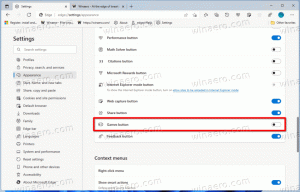Pridajte webovú lokalitu do všetkých aplikácií v ponuke Štart v systéme Windows 10
Ako pridať webovú stránku do všetkých aplikácií v ponuke Štart v systéme Windows 10
Windows 10 prichádza s úplne prepracovanou ponukou Štart, ktorá kombinuje Live Tiles predstavené vo Windowse 8 s klasickými skratkami aplikácií. Má adaptívny dizajn a možno ho použiť na displejoch s rôznymi veľkosťami a rozlíšením. V tomto článku uvidíme, ako pridať ľubovoľnú webovú lokalitu do oblasti Všetky aplikácie v ponuke Štart, kde je uložená väčšina skratiek aplikácií. Toto funguje aj pre webové stránky, ktoré to tak nie sú poskytovať progresívne webové aplikácie.
Ponuka Štart v systéme Windows 10
Windows 10 prichádza s úplne prepracovanou ponukou Štart, ktorá kombinuje Live Tiles predstavené vo Windowse 8 s klasickými skratkami aplikácií. Má adaptívny dizajn a možno ho použiť na displejoch s rôznymi veľkosťami a rozlíšením.
Počnúc aktualizáciou systému Windows 10 z mája 2019, ktorá je známa aj ako „verzia 1903“ a „19H1“, ponuka Štart obsahuje svoj vlastný proces čo mu umožňuje objaviť sa rýchlejšie, zvyšuje jeho spoľahlivosť. Okrem toho je v ponuke Štart vykonaných niekoľko vylepšení použiteľnosti.
Ponuka Štart systému Windows 10 má podporu Live Tile pre aplikácie Universal (Store) nainštalované vo vašom počítači. Keď pripnete takúto aplikáciu do ponuky Štart, jej živá dlaždica zobrazí dynamický obsah, ako sú správy, predpoveď počasia, obrázky atď. Môžete napríklad pridať a užitočné využitie dát Live Tile.
Začiatok v verzia 1909, známa aj ako aktualizácia z novembra 2019, sa ponuka Štart automaticky rozbalí, keď umiestnite kurzor myši na ikony vľavo. Toto nové správanie sa niektorým používateľom nepáči. Pozri Zakázať automatické rozbalenie ponuky Štart pri prejdení myšou v systéme Windows 10
Prispôsobenie ponuky Štart
Systém Windows vám tradične umožňuje prispôsobiť ponuku Štart pre všetkých používateľov počítača alebo iba pre váš účet. Môžete pridať a skratka k akémukoľvek programu do ponuky Štart. Môžete tam umiestniť aj webovú stránku, ktorá bude kedykoľvek prístupná z ponuky Štart.
Než budete pokračovať, stojí za zmienku, že ponuka Štart v systéme Windows 10 nemôže zobraziť viac ako 2 048 položiek. Ak chcete zistiť, koľko položiek máte v ponuke Štart, prečítajte si článok
Koľko skratiek ponuky Štart máte v systéme Windows 10.
Skrátka vy je potrebné otvoriť PowerShell a zadajte alebo skopírujte a prilepte nasledujúci príkaz:
Get-StartApps | opatrenie
Pozrite si riadok "Počet" vo výstupe.
Niektoré priečinky uvedené v článku sú tiež skryté. Treba zapnúť Skryté súbory v Prieskumníkovi vidieť ich.
Nakoniec oblasť Všetky aplikácie možno deaktivovať. Možno ho budete musieť povoliť.
Ak chcete pridať webovú lokalitu do všetkých aplikácií v ponuke Štart v systéme Windows 10,
- Napíšte alebo skopírujte a prilepte nasledujúci riadok do panela s adresou Prieskumníka:
%AppData%\Microsoft\Windows\Ponuka Štart\Programy - Stlačením klávesu Enter otvorte priečinok obsahujúci skratky ponuky Štart pre váš používateľský účet. Tieto skratky sú viditeľné v ponuke Štart, keď ste prihlásení pomocou vlastného účtu, a nie sú viditeľné pre ostatných používateľov vášho počítača.
- Kliknutím pravým tlačidlom myši kdekoľvek na prázdne miesto vytvoríte novú skratku. Vyberte Nové > Skratka z ponuky po kliknutí pravým tlačidlom myši.
- Do poľa Cieľový odkaz zadajte alebo prilepte adresu URL lokality, na ktorú chcete vytvoriť odkaz.
- V prípade potreby zmeňte názov skratky a jej ikonu.
Skončil si!
Poznámka: Skupiny aplikácií vo všetkých aplikáciách sú reprezentované priečinkami. Ak chcete vytvoriť novú skupinu, jednoducho vytvorte nový priečinok s ľubovoľným názvom a vložte sem svoje obľúbené skratky.
Ak tiež odstránite nejakú skratku, zmizne z ponuky Štart iba z vášho používateľského účtu.
Pridajte webovú lokalitu do všetkých aplikácií v ponuke Štart pre všetkých používateľov
- Zadajte alebo skopírujte a prilepte nasledujúci riadok do panela s adresou Prieskumníka:
%ALLUSERSPROFILE%\Microsoft\Windows\Ponuka Štart\Programy. - Stlačením klávesu Enter otvorte priečinok obsahujúci skratky ponuky Štart pre všetkých používateľov. Tieto skratky sú viditeľné v ponuke Štart pre všetkých používateľov vášho počítača.
- Kliknutím pravým tlačidlom myši kdekoľvek na prázdne miesto vytvoríte novú skratku. Vyberte Nové > Skratka z ponuky po kliknutí pravým tlačidlom myši.
- Do poľa Cieľový odkaz zadajte alebo prilepte adresu URL lokality, na ktorú chcete vytvoriť odkaz.
- V prípade potreby zmeňte názov skratky a jej ikonu.
Skončil si. Skratky a podpriečinky, ktoré tu vytvoríte, budú opäť viditeľné pre všetkých používateľov.
Vyššie opísané metódy sú zrejmé a musia byť dobre známe. Prípadne môžete na dosiahnutie toho istého použiť prehliadače.
Používanie prehliadačov
Klasický Edge (EdgeHTML, zastaraný, ale stále dostupný v stabilných verziách Windowsu 10) má ponuku (Alt + F) > Ďalšie nástroje > Pripnúť túto stránku na začiatok. Toto pridá dlaždicu do ponuky Štart v systéme Windows 10.
Nový Edge založený na prehliadači Chromium umožňuje pripnutie webových stránok na panel úloh a inštalácia progresívnych aplikácií. Pozrite si nasledujúce informácie:
nakoniec dobre starý Internet Explorer umožňuje priame pridávanie webových stránok do ponuky Štart v časti Aplikácie, presne to, čo sme robili manuálne vyššie. V Internet Exploreri môžete kliknúť na ikonu ozubeného kolieska na paneli s nástrojmi a vybrať Pridať stránku do Aplikácií z menu!
To je všetko!